Cum să gestionați parolele cu browserul Edge în Windows 10

Dacă sunteți nou în Windows 10 și în browserul Edge, trebuie să fiți familiarizați și cu caracteristicile sale fundamentale. La fel ca și alte browsere web moderne, Microsoft Edge vă permite să salvați și să gestionați parolele site-urilor web.
Gestionați parolele de pe site-ul Edge
- Asigurați-vă că Edge este setat să-și amintească parolele selectând butonul Mai multe în colțul din dreapta sus; este pictograma de elipsă (... ).
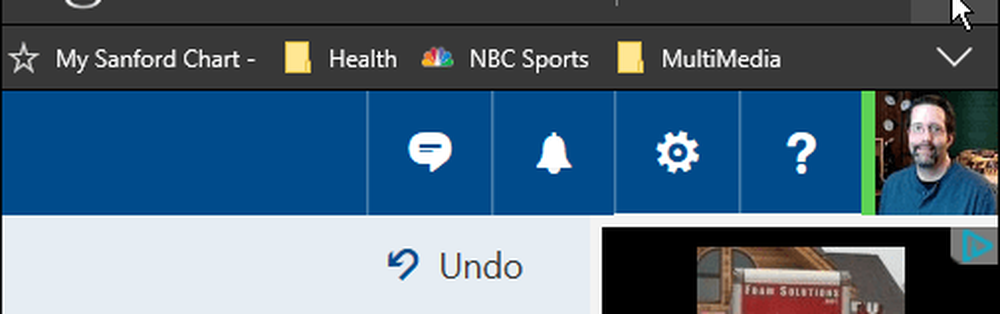
- Veniți la Setări> Vizualizare setări avansate și derulați în jos până la Confidențialitate și servicii și porniți Oferiți pentru salvarea parolelor.
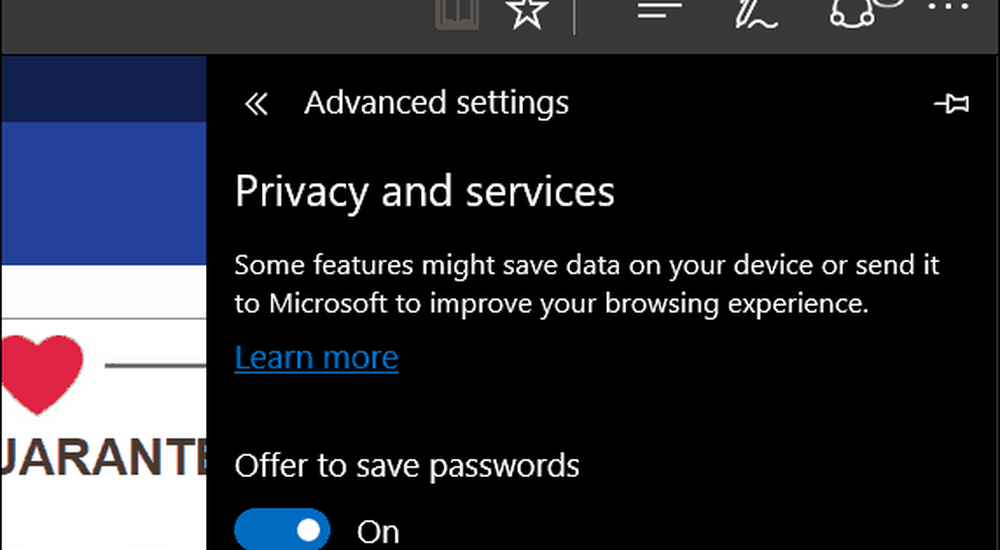
- Acum, mergeți la un site web care necesită o parolă și introduceți-vă datele de conectare pentru a vă conecta. Un cadru va apărea în partea de jos a ecranului, care vă întreabă dacă doriți ca Edge să salveze parola; faceți clic pe Da.

- Selectează Gestionați parolele (sub comutator pentru a activa salvarea parolei) pentru a vedea o listă a site-urilor pe care le-ați setat pentru salvare. De aici puteți edita parola unui site făcând clic pe el. Pentru a șterge o parolă, plasați cursorul pe site-ul din listă și faceți clic pe X pe drumul cel bun.
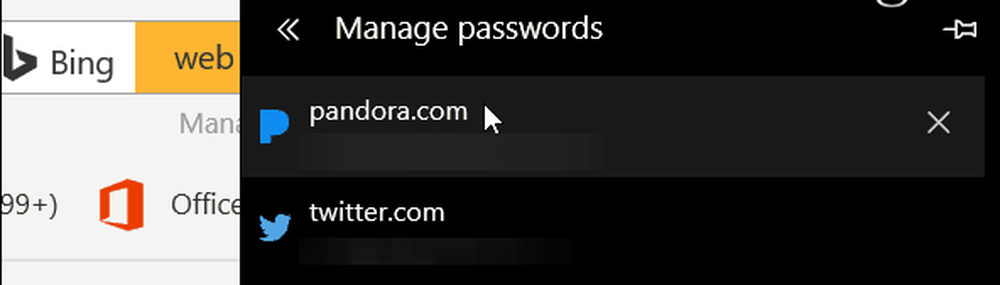
- De asemenea, puteți șterge toate parolele salvate dintr-o singură dată în secțiunea Clear data browsing. Mergi la Setări> Ștergeți datele de navigare> Alegeți ce doriți să ștergeți și verificați opțiunea Parole. Acest lucru va împiedica Edge să introducă automat parole atunci când accesează pagina de autentificare a unui site.
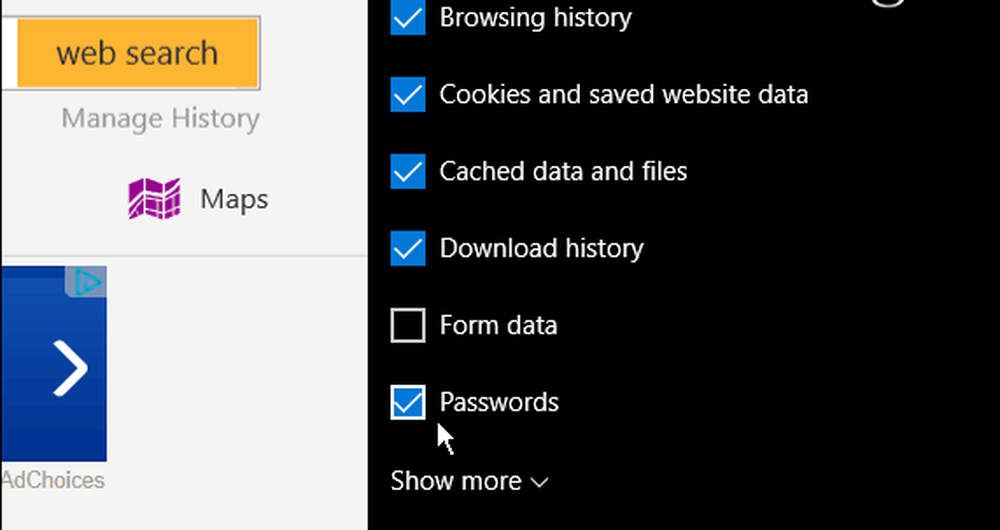
- De asemenea, puteți vedea parolele din applet-ul de control numit Credential Manager. Pentru a ajunge la ea trebuie doar să apăsați tasta Windows și tip: manager de acreditari și selectați rezultatul din partea de sus.
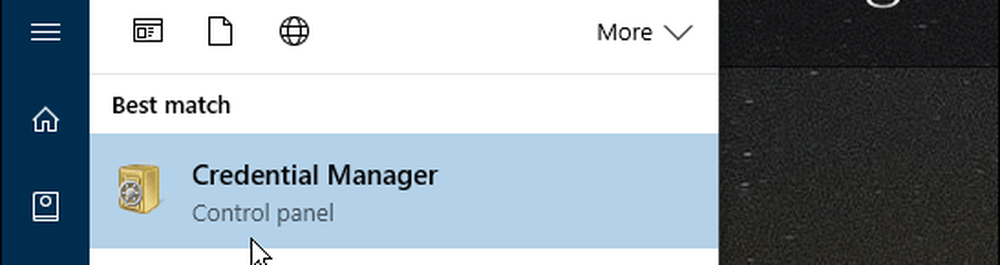
- Selectați Acreditare web și veți găsi fiecare dintre conturile din listă. În timp ce parolele sunt criptate, puteți face clic pe Spectacol link pentru ao vedea. Cu toate acestea, vi se va solicita să introduceți mai întâi parola contului Windows. Aceasta este ca o parolă de master care este necesară în manageri de la terți, cum ar fi LastPass sau alte browsere precum Firefox.

Rezumând
Deși este minunat să vă gestionați parolele cu Edge, dacă sunteți preocupat de securitate (mai ales pe un PC partajat), poate doriți să luați în considerare un instrument terț, cum ar fi 1Password sau LastPass.
Și, cel mai important, asigurați-vă că permiteți verificarea în doi pași pentru fiecare serviciu online care îl acceptă. Pentru mai multe informații, consultați: Ghidul de autentificare cu doi factori - Asigurați-vă viața online.
Pentru mai multe sfaturi utile pentru păstrarea siguranței conturilor online, asigurați-vă că verificați următoarele articole:
- Cum se creează o parolă ușor de memorat
- Asigurați-vă că parolele dvs. sunt mai puternice: lecții de la un lăcătuș
- Parolele sunt rupte: există o modalitate mai bună de autentificare
Și tu? Indiferent dacă utilizați Edge sau nu, cum gestionați parolele site-ului web și le păstrați în siguranță? Lasă un comentariu de mai jos și anunță-ne.




